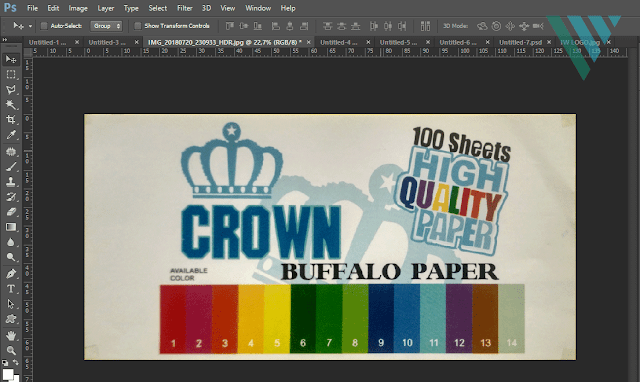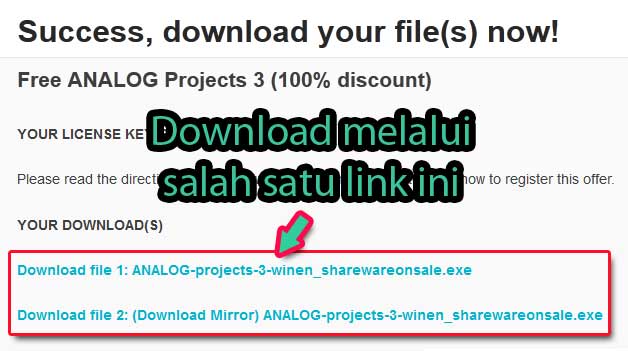Cara Merubah Foto Negatif/Klise Menjadi Berwarna - Tanpa Keahlian Khusus - Mungkin jika anak jaman sekarang ditanya apa itu foto negatif/klise tidak akan tahu seperti apa bentuk klise tersebut.
Sebelum masuknya jaman digital peralatan fotografi masih menggunakan peralatan analog, termasuk kamera yang digunakan, hasil jepretan dari kamera akan disimpan ke dalam gulungan film yang disebut klise, dalam bentuk foto negatif (negative film).
Sebelum kita bisa melihat hasil dari foto tersebut kita harus "mencucinya" dahulu ke tempat cuci/cetak foto bukan ke laundry ya, mencuci di sini bukan berarti kita mencuci seperti mencuci pakaian, cuci cetak adalah istilah dalam proses cetak dari film negatif/klise menjadi foto berwarna.
Sekarang sudah hampir semua tempat cetak foto beralih ke cetak digital, karena saat ini semua kamera foto sudah digital, penyimpanannya pun sudah beralih menggunakan memory card, bahkan untuk mencetaknya pun tidak perlu lagi dibawa ke tempat cetak foto, dengan menggunakan printer dirumah sudah cukup untuk cetak foto dari kamera maupun ponsel.
Jika kamu memiliki foto lama yang masih dalam bentuk klise dan ingin mencetaknya, simak tutorial ini sampai akhir, saya yakin kamu bisa melakukannya sendiri tanpa harus membawanya ke tempat foto studio.
Baca juga : Cara Mengatasi Gambar/Foto yang Error Saat dibuka ke Photoshop.
Apakah kita sendiri bisa mencetak dari klise?
Tentu saja bisa, cukup siapkan negative film-nya (klise) jangan lupa sebelumnya harus di scan dulu menggunakan scanner (bisa menggunakan scanner bawaan printer), atau jika tidak memiliki scanner gunakan saja smartphone, caranya nyalakan kamera smartphone lalu foto klise yang ditempatkan di atas kertas putih polos usahan klise dalam posisi rata agar hasilnya baik.
Jika hasil foto tadi selesai silahkan pindah file fotonya ke komputer, nanti kita akan memprosesnya melalui komputer (catatan : sebelumnya komputer sudah terinstall aplikasi Photoshop ya).
Kita anggap foto klise tersebut sudah tersimpan di komputer.
Kita lanjut dalam proses merubah klise menjadi berwarna, simak caranya berikut ini :
1. Silahkan pilih foto klise dan klik kanan, lalu pilih Open with - Photoshop.
2. Tunggu hingga aplikasi Photoshop terbuka dan menampilkan foto klise.
3. Selanjutnya silahkan di Crop dengan menggunakan Tool Crop, hingga foto menjadi rapi.
4. Sekarang pilih menu Image -- Adjustments -- Invert.
5. Seketika foto klise berubah menjadi berwarna, lanjut agar warna foto lebih bagus.
6. Silahkan pilih menu Image -- Auto Tone, sekarang lihat perbedaannya dari foto sebelumnya.
7. Agar warna foto lebih baik lagi, silahkan sesuaikan warna dengan bermain di Color Balance.
Cukup mudah kan?
Demikian tutorial singkat cara merubah foto negatif menjadi berwarna, semoga bermanfaat, sampai ketemu di postingan berikutnya.